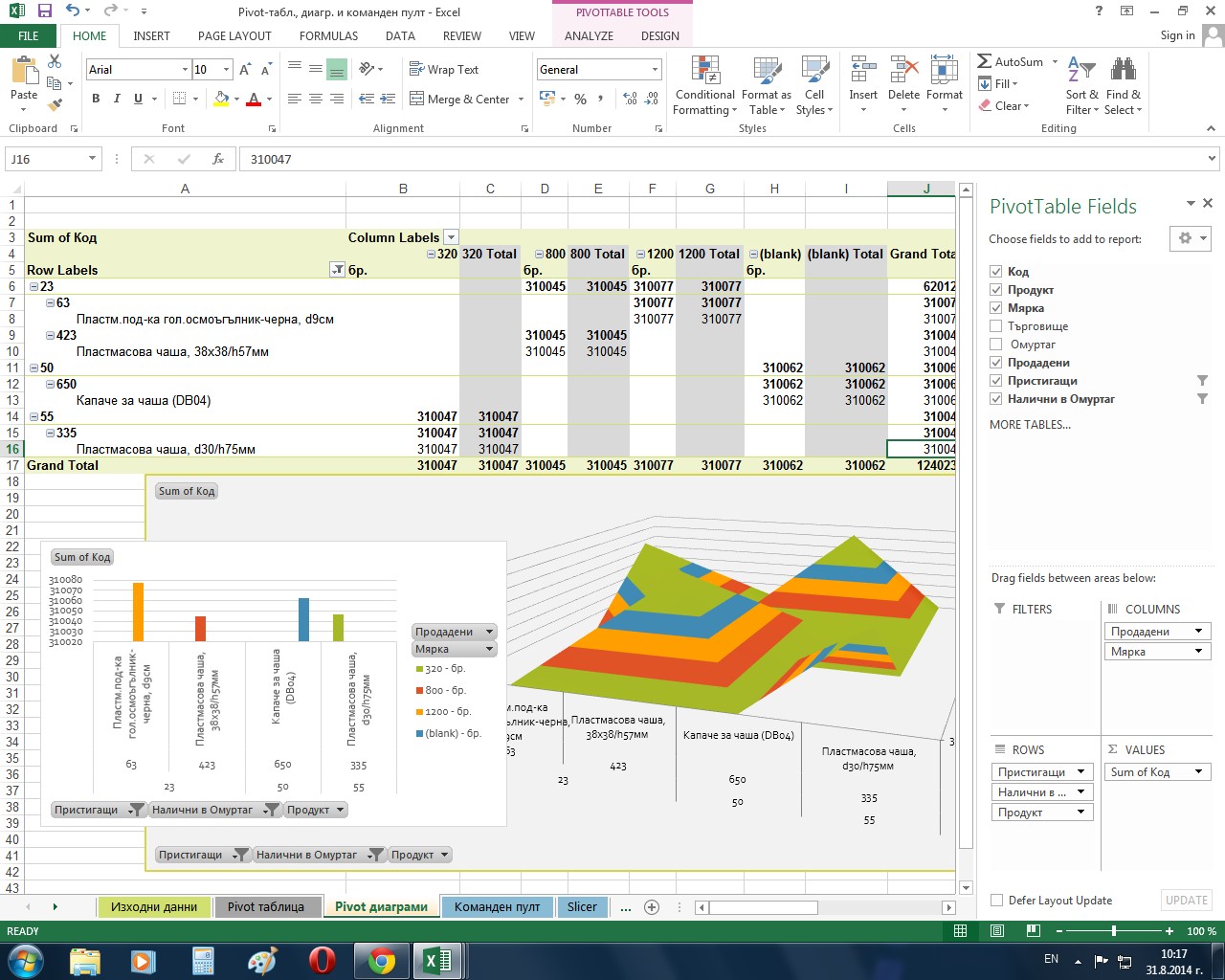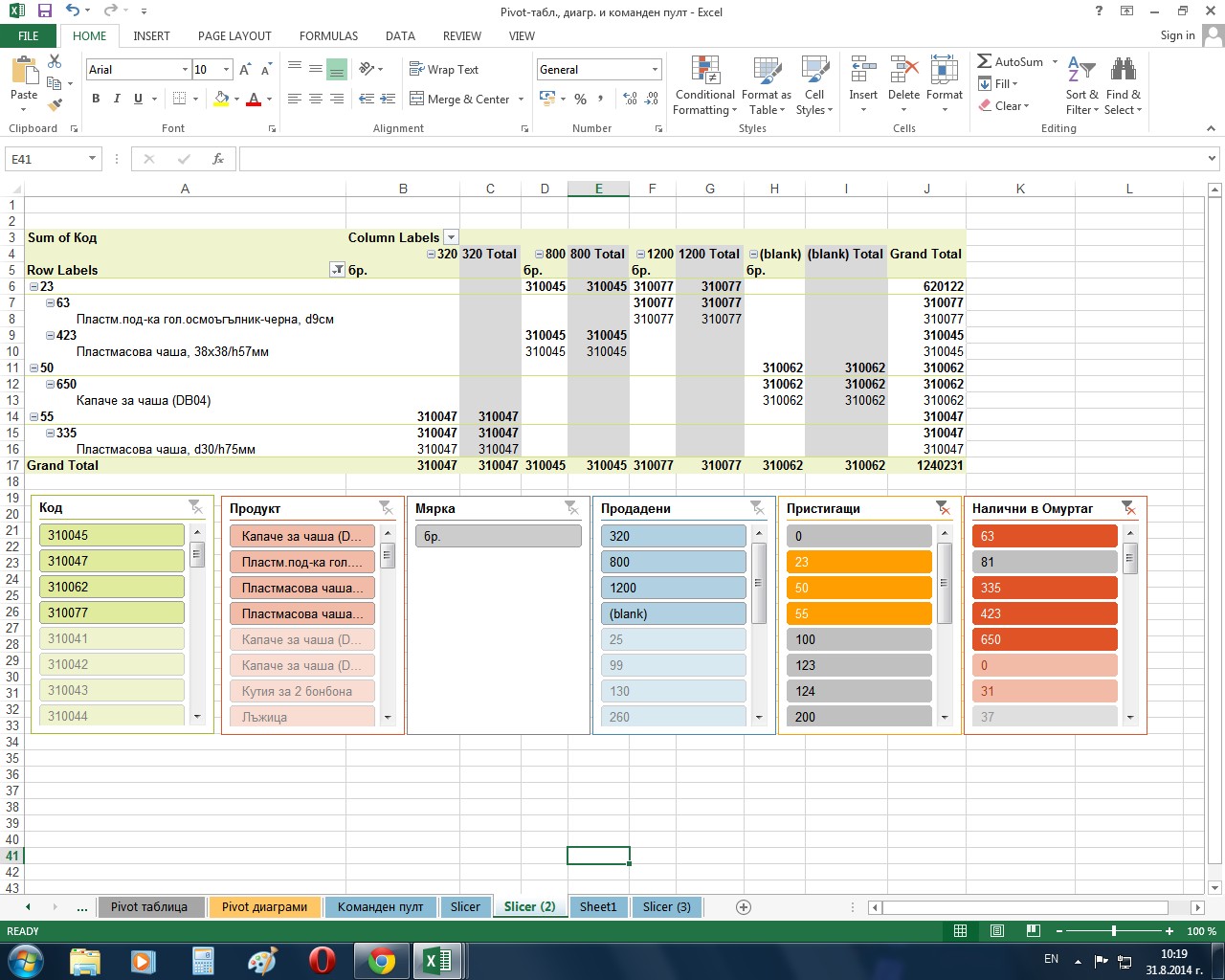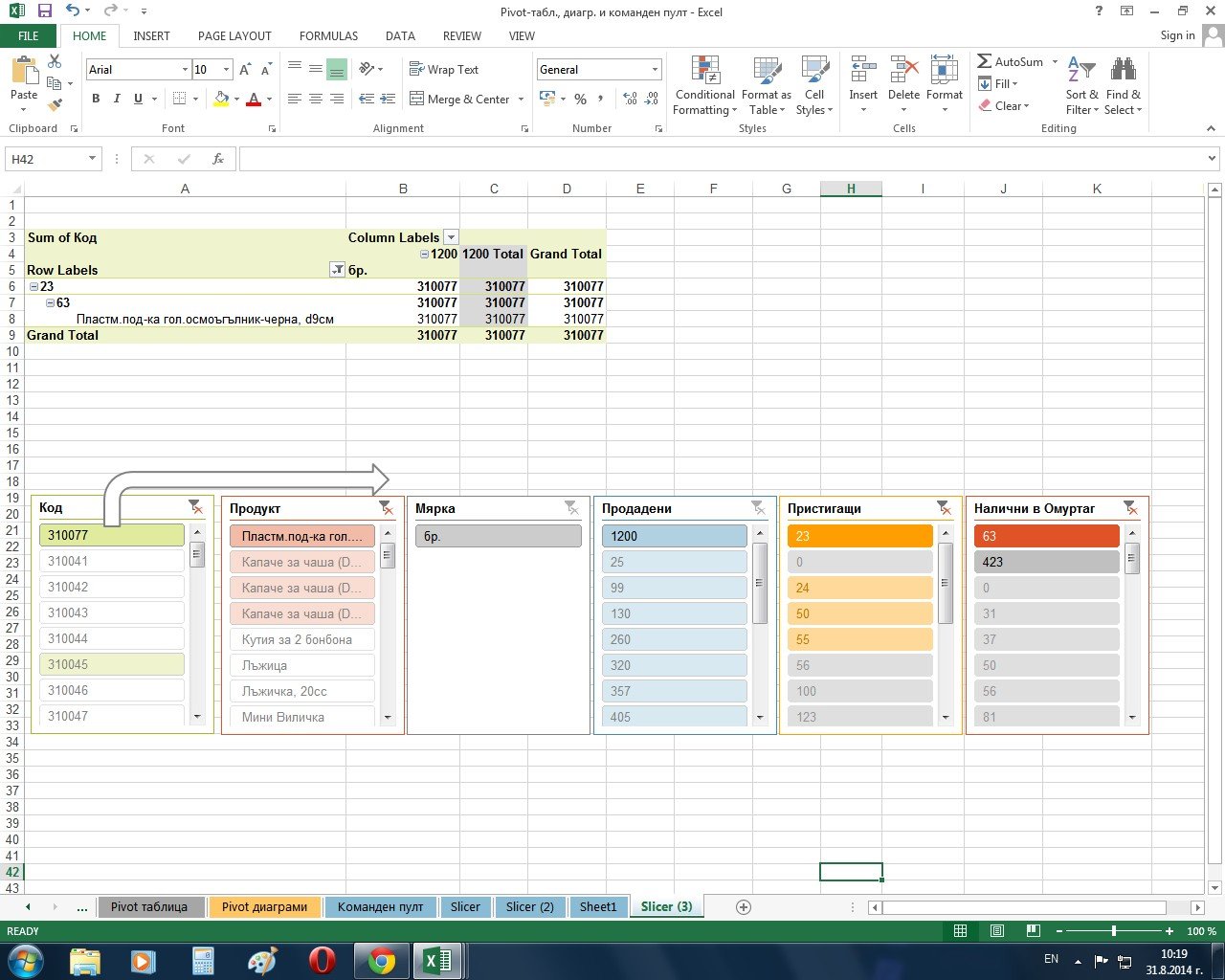КОД червен за търговския агент!
 Тайните на Excel
Тайните на Excel
Увод и пояснителни бележки
В този пример е показан последователно начинът по който може да се ползва Excel за бързи анализи и отчети от един търговски агент, спестявайки му повече време за креативната му работа като търговец. Този пример може да е полезен и за всеки, който ползва анализи и отчети в своята работа, независимо от това каква е, начинаещ е или не познава достатъчно добре Excel. Приложени са и достатъчно на брой изображения с номерация на стъпките за действия.
Търговски агент работи в клон на фирма в гр.Омуртаг, със свой склад, а снабдяването със стоки става от базата в гр.Търговище, където е централното управление на фирмата. Всичко е условно в примера за базата данни с изключение на наименованията на продуктите, които са взети от магазин и не са конфиденциална информация. Кодовете на продуктите не са действителни, количеството на тези продукти е в бройки, които може да са кутии, кашони, пакети или др., като са изброени произволни количества по различните колони, така че да са приблизително в един порядък, за да могат да се правят анализи. За да не пишем гр.Х и гр.У примерно и впоследствие да допуснем някакво объркване, в този виртуален пример гр.Омуртаг и гр.Търговище са отчетливо удобни, освен това не е изключено търговските връзки между тях да са динамични.
За да не се започва от "нулата", базата данни са представени в таблица, която е избрана от вградените в Excel, заедно със своето форматиране и филтри. Дадено е име и на таблицата: например "налични". Информацията, която съдържат колоните е: Колона А-код на продуктите; В-наименование на продуктите; С-мярката, която е еднаква за всички, за да могат да се правят сравнителни анализи. D-количества на продуктите в централната база в гр.Търговище, които са информация при искане за доставки и не участват в анализите. Е-количества в Омуртаг; F- продадени количества; G-заявени количества, които са на път за гр.Омуртаг в момента на анализа. Н-наличните количества в Омуртаг в дадения момент, като от тези в колона Е се извадят продадените от F и се прибавят тези от колона G. Разбира се при следващи анализи продажбите трябва да се "рефрешват". Тук става дума за определен момент на анализ и отчет. За наличните количества в колона Н е използвана обикновена формула, която е приложена автоматично чрез раздърпване по нея. С всяка промяна на стойностите в колони E,F,G автоматично се преизчисляват наличните количества в Н.
Изборът на вградените таблици, както и тяхната Тема, е много голям в и е избор не само по дизайн, но и съобразно целта, за която ще се ползват. При кликване върху която и да е клетка от таблицата, в раздела Design се прави избор на дизайн на таблицата, а в раздел PAGLAYT -Тема.
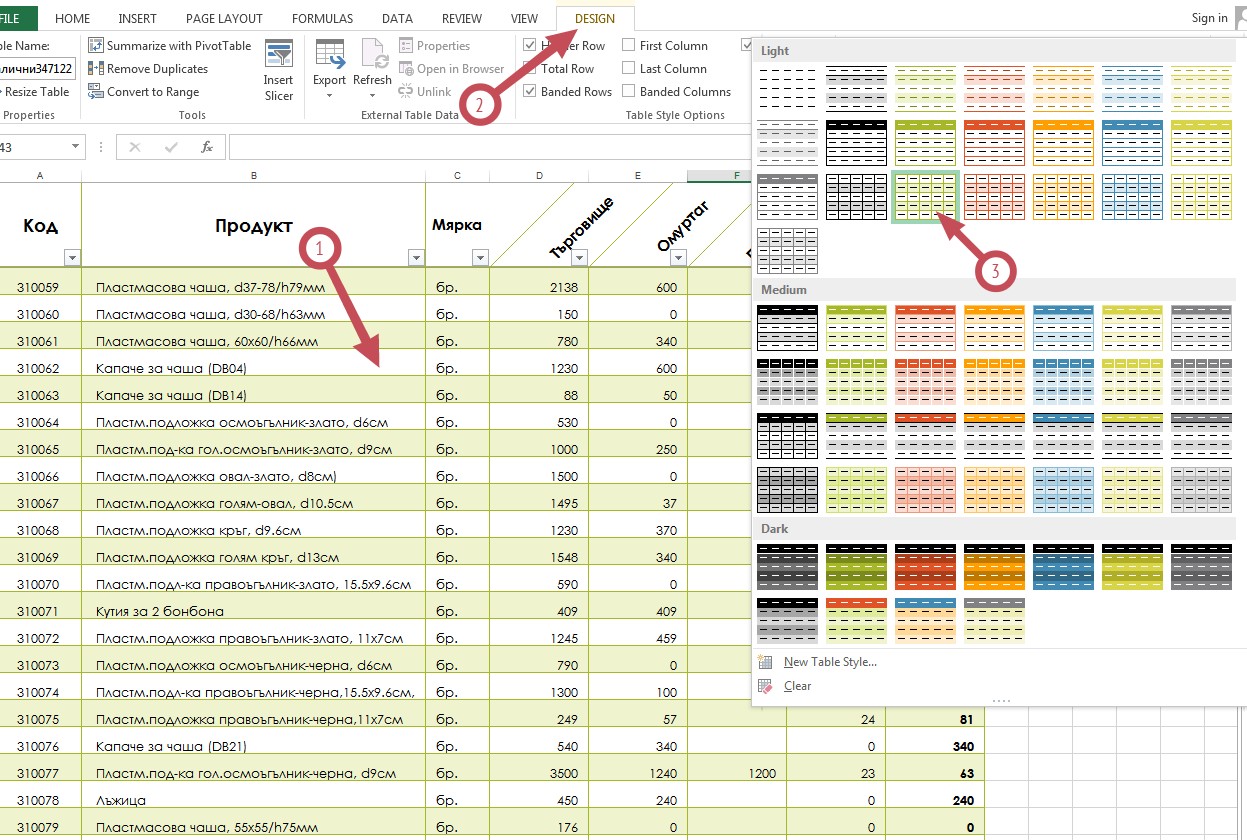
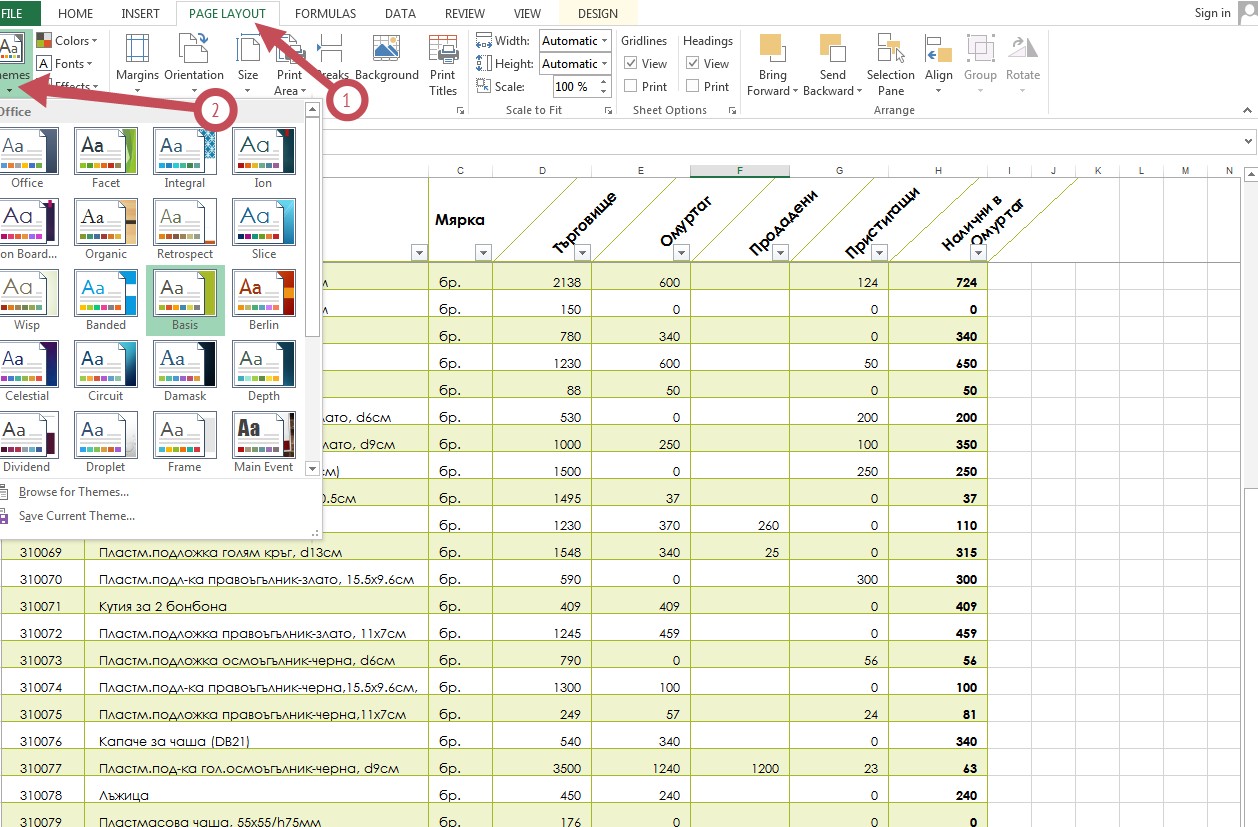
КОД червен - форматиране, базирано на критерий за критично състояние
Ако се приеме, че количество по-малко от 100, е критично малко в случай на необходимост от своевременна реакция за търговска сделка, то би могло в колона Н за наличните количества да "светва" в червено клетката на съответния продукт. След клик в първата клетка на тази колона, Shift+Ctrl и стрелка надолу, се маркира цялата колона от таблицата. В раздела HOME на Conditional Formating се отваря прозорец, където достигаме до Less Than-по-малко от... След кликване с "изскача" малко прозорче, където пишем 100 като условие за по-малко от... и избираме червен цвят. След ОК всички клетки в колоната със стойности по-малки от 100 стават червени. По същия начин с критерий примерно 500, като граница за по-голямо, се оцветяват клетките в зелено, и които са количества, които са достатъчни на склад за определен период от време. В жълто пък можем да форматираме клетките със стойности между двата избрани критерия. В бяло с форматиране пунктир-борд остават клетките със 100 и 500. Така напомнят за избраните критерии. От тук нататък всяка промяна в колони E, F, G, и която би променила стойностите на Н в друг диапазон спрямо критериите, автоматично ще промени оцветяването им. На пръв поглед колона Н-за наличните количества става претоварена с цветове, но като се има в предвид, че търговските агенти задължително са водачи на МПС, за да си вършат служебната работа, оцветяване в червено, жълто и зелено вероятно им въздейства за повишено внимание по силата на придобития им рефлекс.
Форматирането с графика например става по подобен начин: като се избере Data Bars на Conditional Formating. Бързо, лесно и приятно. За да се види по-добре тази графика, колони C, D, E, F, G се скриват: маркиране на целите колони /не в таблицата/, десен бутон и Hide. Тази графика напомня хоризонтална колонна диаграма, като клетката с най-голямата стойност се запълва изцяло, а останалите като процент от нея.
Задължително е замразяването на първия ред с имената на колоните, за да е винаги пред очите ни при работа с таблицата: раздел VIEW - Freeze Top Row.
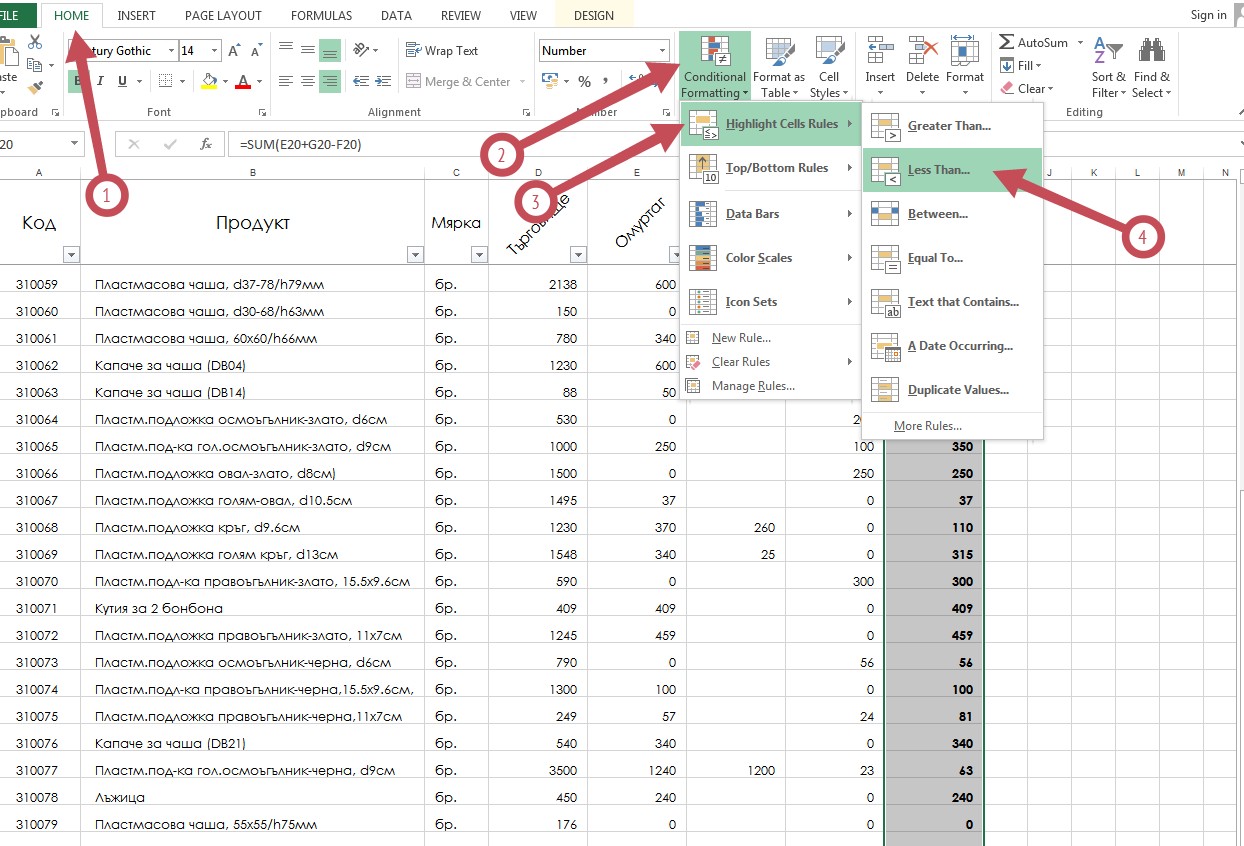
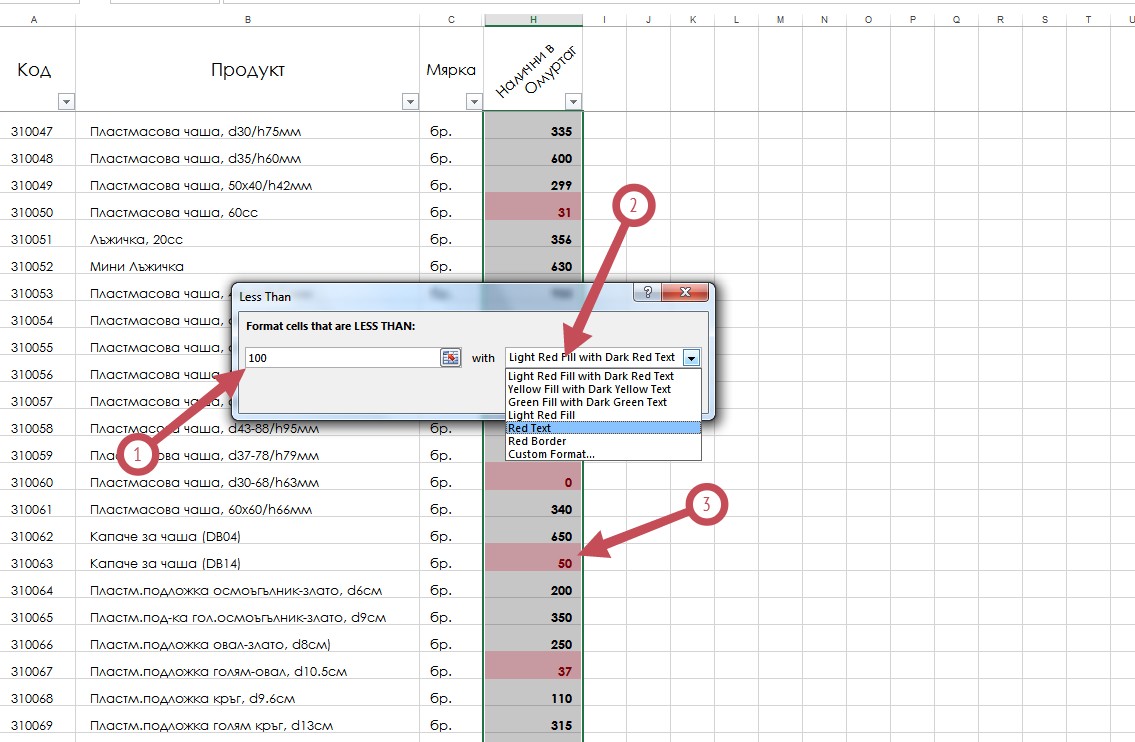
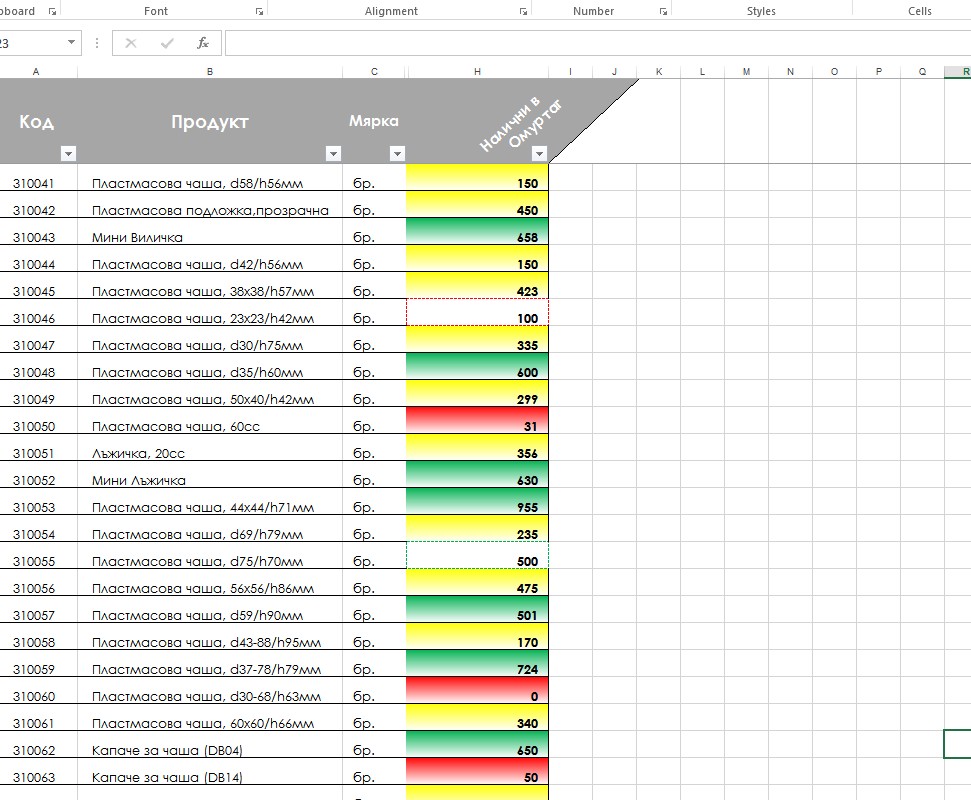
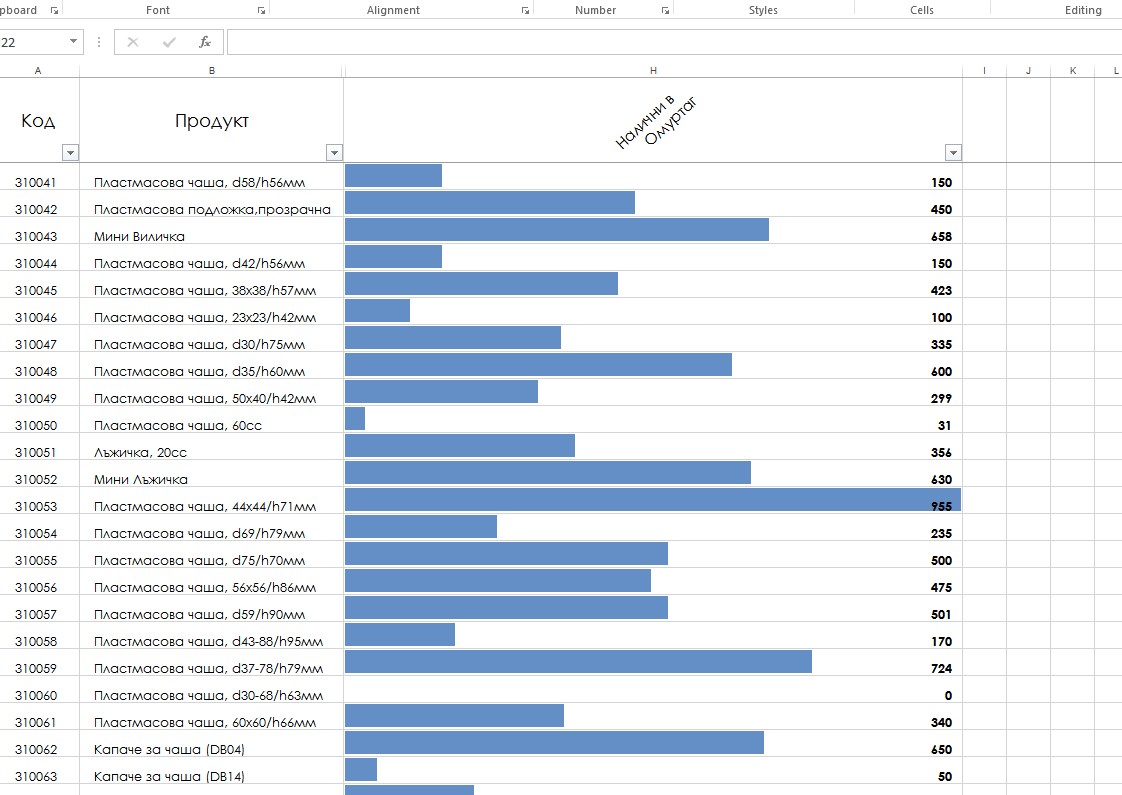
Второ ниво на конфиденциална информация
Несъмнено таблицата и анализите в нея са конфиденциални и се ползват от ограничен кръг от хора, работещи във фирмата. Може обаче да има и още по-поверителна информация между тези хора. Това могат да бъдат коментарите в самата таблица. Нещо като комуникация между тях. Възможно е и търговският агент сам да си прави бележки, които в последствие да проследява. Това става съвсем лесно с на избраната клетка и активиране на Inert Coment в падащото меню. Отваря се нещо като текстово поле, в което се записва коментара. Това поле може да се премества или променя по ширина и височина, съобразно големината на текста и избрания шрифт. Клетките за които има коментар са с малко червено триъгълниче. Самите коментари могат да бъдат изведени наведнаж с Show All Coments в раздел REVIEW и от там скрити. Със стрелките в ляво могат да се извеждат един след друг, от място в таблицата, което сме избрали за старт.
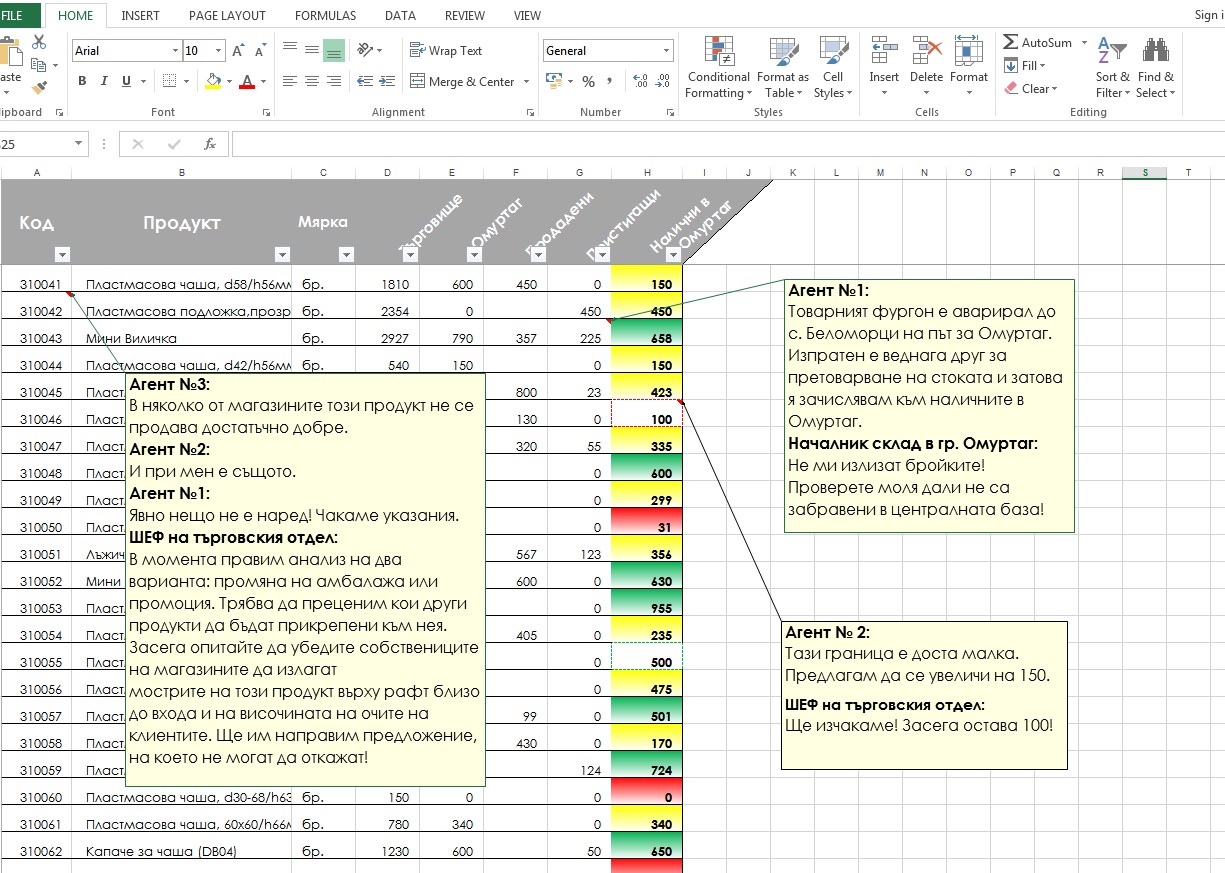
Диаграмите в Excel
След кликване в таблицата, в раздел INSERT се предлагат много видове диаграми. В този пример са показани някои от избраните диаграми за ТОП 10 от продадените продукти. ТОП 10 се извежда също от инструмента за форматиране. При всяка промяна в таблицата се променят визуално и стойностите в диаграмите.
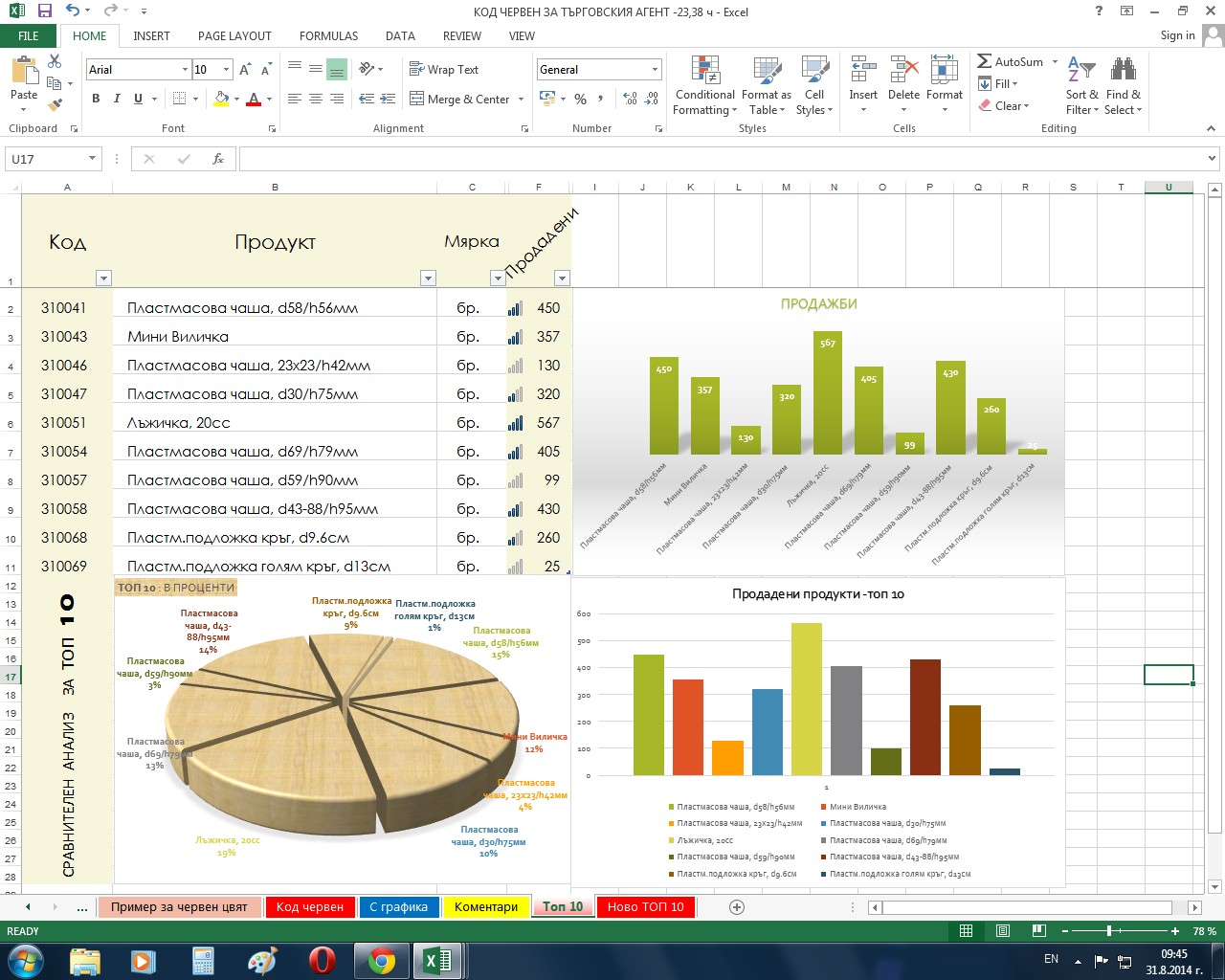
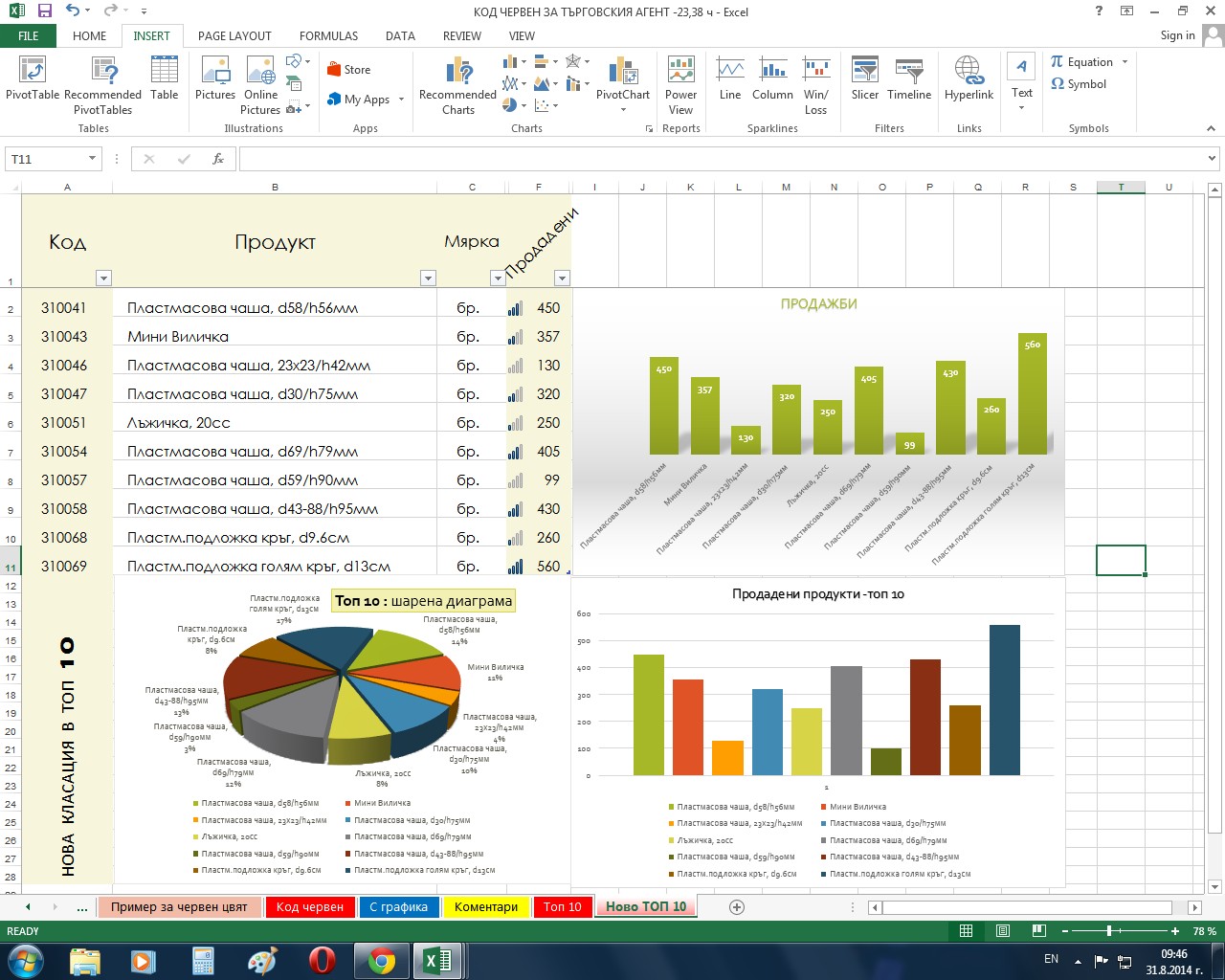
Обобщение на направеното дотук
В този малък пример таблицата е с около 40 реда. Но как би проследявал търговският агент една реална таблица с 4000 реда! А има фирми за внос и с повече продукти. Тогава трябва да се ползва една малка табличка, и то форматирана за прегледност, с няколко реда и две колонки, и неразривно свързана с базата данни. Функцията VLOOKUP е основната при съставянето на тази таблица. И с един клик върху кода на падащото меню "изскачат" всички данни за съответния продукт - автоматично. Изключително полезно и ефективно е да се ползва най-мощния и модерен инструмент на Excel Pivot таблици и Pivot диаграми за бързи и гъвкави анализи и отчети. В много от случаите те могат да заменят класическите таблици и диаграми. Тук са показани няколко изображения от гореизложения пример.